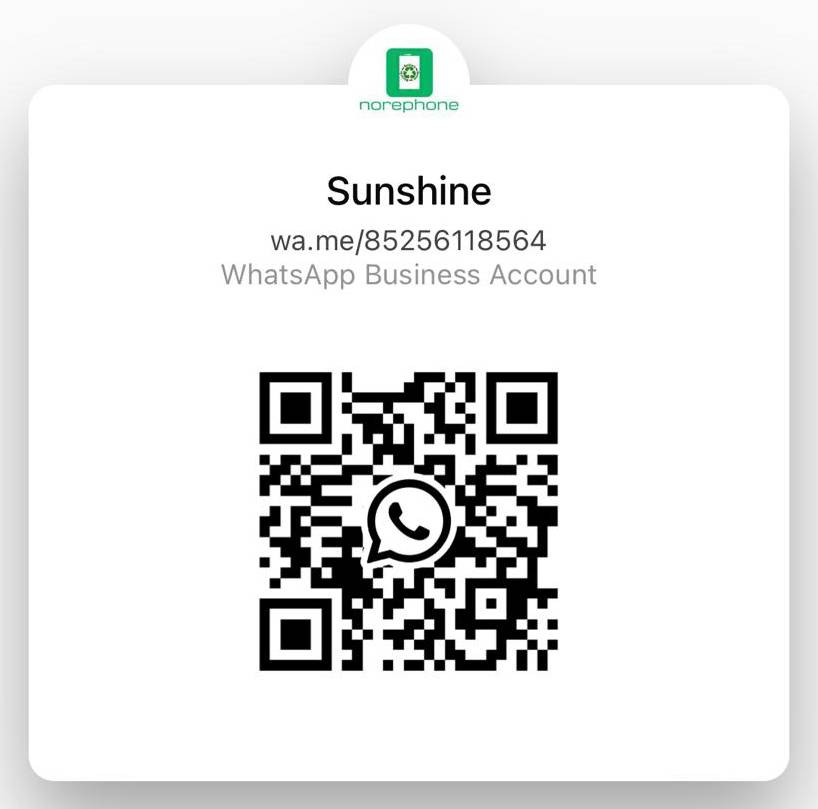Si usted es una tienda o empresa de reparación de teléfonos celulares, su equipo debe haberse encontrado con muchos problemas de reparación que no pueden resolver. Aquí hay un vistazo a algunos de los problemas comunes con el iPhone X de nuestro equipo de reparación de teléfonos celulares, y enumeramos sus soluciones en consecuencia.
Cómo arreglar la duración de la batería del iPhone 12
La mayoría de los usuarios están disfrutando de una excelente duración de la batería. Sin embargo, algunos comienzan a notar que la batería se agota más rápido de lo que debería.
Si la batería de su teléfono de repente comienza a agotarse más rápido de lo normal, eche un vistazo a nuestra lista de soluciones para problemas de duración de la batería del iPhone 12
Si los problemas son realmente graves, es posible que tenga un problema de hardware. Si el drenaje es realmente malo, querrá ponerse en contacto con el servicio al cliente de Apple.
Cómo reparar el iPhone 12 que falta 5G
Si posee un iPhone 12, iPhone 12 mini, iPhone 12 Pro o iPhone 12 Pro Max, probablemente esté interesado en usar la red 5G de su proveedor. La cuestión es que debe tener un plan que admita conectividad 5G.
Si ingresa a la sección Celular de la aplicación Configuración de su teléfono y no nota ninguna opción para 5G, esto no es un error. Es probable que no tengas actualmente un plan habilitado para 5G con tu operador. Si ese es el caso, solo verá “LTE” y “4G”.
Para utilizar la red 5G de su proveedor, es probable que deba cambiar/actualizar su plan. Antes de hacerlo, asegúrese de que el servicio 5G esté disponible en las áreas que más frecuenta. Puede hacerlo a través de los mapas 5G del operador a continuación:
Otra nota: si está en AT&T, es posible que note que su teléfono está conectado a 5Ge cuando no está conectado a Wi-Fi. Esta no es la red 5G de AT&T.
5Ge significa 5G Evolution y es un cambio de marca del servicio LTE-A del operador.
Cómo solucionar problemas de Wi-Fi del iPhone 12
Si comienza a notar velocidades lentas de Wi-Fi o un aumento en las conexiones caídas, aquí hay algunas cosas que puede probar antes de ponerse en contacto con el servicio al cliente.
Antes de comenzar a jugar con la configuración de su iPhone 12, querrá investigar la conexión Wi-Fi que le está causando problemas. Si está en la red Wi-Fi de su hogar, intente desconectar el enrutador por un minuto antes de volver a enchufarlo.
Si está seguro de que no es el enrutador, es posible que desee verificar Down Detector y ver si otros con el mismo ISP tienen problemas similares en su área.
Si no puede acceder al enrutador al que está conectado su teléfono o si está seguro de que el problema no tiene nada que ver con su ISP/enrutador, diríjase a la aplicación Configuración de su iPhone 12.
Una vez que esté aquí, querrá olvidarse de la red Wi-Fi con la que tiene problemas. Así es como se hace:
- En Configuración, toque Wi-Fi.
- Seleccione su conexión tocando la “i” en el círculo.
- Toca Olvidar esta red en la parte superior de la pantalla. (Nota: esto hará que su iPhone olvide la contraseña de Wi-Fi, por lo que querrá tenerla a mano).
Si esto no funciona, intente restablecer la configuración de red de su iPhone:
- Ve a tu aplicación de Configuración.
- Presiona Generales.
- Toque Restablecer
- Toque Restablecer configuración de red.
Si nada de eso ayuda, querrá consultar la guía de Apple sobre problemas de Wi-Fi.
Cómo solucionar problemas de Bluetooth del iPhone 12
Si su dispositivo no puede conectarse a uno o más de sus dispositivos Bluetooth, debe seguir algunos pasos.
Lo primero que querrá hacer es olvidarse de la conexión Bluetooth que le está dando problemas. Así es como se hace:
- Dirígete a la aplicación Configuración.
- Presiona Bluetooth.
- Seleccione la conexión usando la “i” en el círculo.
- Toque “Olvidar este dispositivo”.
- Intente volver a conectarse al dispositivo Bluetooth.
Si eso no funciona, debe intentar restablecer la configuración de red:
- Ve a tu Configuración.
- Presiona Generales.
- Presiona Restablecer.
- Presiona Restablecer configuración de red.
Este proceso tardará unos segundos en completarse. También hará que su iPhone olvide las redes Wi-Fi conocidas, así que asegúrese de tener su(s) contraseña(s) a mano.
También puede intentar restablecer la configuración de su dispositivo a sus valores predeterminados de fábrica, aunque esto solo debe hacerse como último recurso. Así es como se hace:
- Dirígete a la aplicación Configuración.
- Presiona Generales.
- Presiona Restablecer.
- Toque Restablecer todas las configuraciones.
Si ninguna de esas soluciones funciona, es posible que deba ponerse en contacto con el servicio de atención al cliente de Apple o, si no es un producto de Apple, con la empresa que fabrica el producto Bluetooth al que intenta conectarse.
Cómo solucionar problemas de carga del iPhone 12
Hemos visto algunas quejas sobre problemas de carga del iPhone 12 y la mayoría de los problemas tienen que ver con la función de carga inalámbrica.
Si encuentra un problema con la carga inalámbrica, reinicie su iPhone. Para hacer esto, presione y suelte Subir volumen, presione y suelte Bajar volumen y luego mantenga presionado el botón de encendido hasta que el teléfono se apague. Vuelva a encender el dispositivo y vea si la función funciona normalmente.
Si está utilizando una funda de iPhone para almacenar tarjetas de crédito o pases de seguridad, querrá quitarlos antes de cargar su teléfono. También puede intentar quitarse la funda e intentar cargar su teléfono de esa manera.
Cómo solucionar problemas de datos móviles del iPhone 12
Si su iPhone de repente muestra un símbolo de “Sin servicio” y no puede conectarse a su red celular, aquí hay algunos pasos a seguir.
Primero, asegúrese de que no haya un apagón en su área. Consulte las redes sociales para obtener informes y/o póngase en contacto con su proveedor de servicios en las redes sociales. También puede verificar Down Detector y ver si otras personas en su área tienen problemas similares.
Si determina que el problema no está relacionado con una interrupción de la red, querrá reiniciar su iPhone y ver si eso soluciona el problema.
Si eso no funciona, intente activar el Modo avión durante 30 segundos antes de apagarlo.
Si aún no puede hacer que funcione, querrá intentar apagar los datos móviles por completo. Para hacerlo, esto es lo que debe hacer:
- Ir a la configuración.
- Presiona Celular.
- Desactiva los datos móviles.
- Déjelo apagado por un minuto y vuelva a encenderlo.
Cómo solucionar problemas de sonido del iPhone 12
Los altavoces de su iPhone 12 deberían proporcionar un audio fuerte y nítido. Sin embargo, si su sonido comienza a crujir o suena apagado, aquí hay algunas cosas que puede probar antes de ponerse en contacto con el servicio al cliente de Apple.
Primero reinicia tu iPhone. También es posible que desee verificar para asegurarse de que su tarjeta SIM esté colocada correctamente en la bandeja. La ranura para tarjeta SIM del iPhone 12 se encuentra en el lado izquierdo del teléfono.
También puede intentar apagar y encender la conectividad Bluetooth.
Si el sonido que proviene del teléfono aún no se escucha o está distorsionado, asegúrese de que no haya desechos que bloqueen la rejilla del altavoz o el puerto Lightning.
Si comienza a notar una caída repentina en la calidad de la llamada, reinicie su teléfono. También querrá verificar el receptor del dispositivo para asegurarse de que no esté bloqueado por escombros o su protector de pantalla, si tiene uno. También puede intentar quitar su estuche si está usando uno para ver si eso ayuda.
Si el micrófono de su teléfono deja de funcionar repentinamente o comienza a cortarse aleatoriamente, intente reiniciar su teléfono.
Si el micrófono aún está roto, puede intentar restaurar su teléfono desde una copia de seguridad. Si la restauración no funciona, querrá ponerse en contacto con Apple porque es posible que tenga un problema de hardware.
Cómo solucionar problemas de activación de iPhone 12
Si está configurando su nuevo teléfono y no puede activarlo correctamente, aquí hay algunas cosas que puede probar.
Primero, asegúrese de que los sistemas de Apple estén en funcionamiento. Puede hacerlo aquí en la página de estado del sistema de la empresa. Si ve verde junto a la activación del dispositivo iOS, los servicios de Apple deberían funcionar normalmente.
Si ve un símbolo verde y aún no puede activarlo, asegúrese de que su tarjeta SIM esté correctamente insertada en su iPhone. También asegúrese de estar usando la tarjeta SIM correcta.
Si ve una alerta que dice SIM no válida o Sin SIM, y está seguro de que está usando la tarjeta SIM correcta, aquí hay algunos pasos adicionales a seguir:
- Asegúrese de tener un plan activo con su proveedor de servicios inalámbricos.
- Actualice su iPhone a la última versión de iOS.
- Reinicia tu teléfono.
- Verifique si hay una actualización de la configuración del operador. Entra en Configuración > General > Sobre. Si hay una actualización disponible, verá un aviso para seleccionar Aceptar o Actualizar.
Si nada de eso funciona, póngase en contacto con Apple o su proveedor de servicios.
Cómo arreglar el rendimiento del iPhone 12
Si su iPhone 12, iPhone 12 mini, iPhone 12 Pro o iPhone 12 Pro Max se está retrasando, congelando o bloqueando, o se encuentra con otro problema de rendimiento, por favor, eche un vistazo a nuestra lista de correcciones para problemas de rendimiento.
Cómo solucionar problemas de identificación facial del iPhone 12
Si tiene problemas con la función Face ID de su teléfono, aquí hay algunas cosas que puede probar.
Primero, asegúrese de que su iPhone 12 esté ejecutando la última versión de iOS.
Si está ejecutando la última versión de iOS 14 y está viendo problemas, diríjase a la configuración de Face ID.
- Ir a la configuración.
- Dirígete a Face ID y código de acceso. Tenga en cuenta que deberá ingresar su contraseña (si tiene una) para obtener acceso.
Una vez que esté allí, asegúrese de que Face ID esté configurado en su teléfono y que todas las funciones con las que está tratando de usar Face ID estén activadas actualmente.
Si tiene problemas para usar su cara para desbloquear su teléfono, asegúrese de mirar activamente la pantalla.
Si cambia constantemente su apariencia, es posible que deba agregar una apariencia alternativa a Face ID. Para configurar una apariencia alternativa, esto es lo que debe hacer:
- Ir a la configuración.
- Presiona Face ID y contraseña.
- Toca Configurar una apariencia alternativa.
También querrá asegurarse de que no haya residuos (suciedad, polvo, etc.) que bloqueen la cámara frontal de su iPhone 12.
Si su dispositivo no registra su rostro cuando está configurando Face ID, asegúrese de escanearlo en una habitación bien iluminada. También es posible que deba acercar el iPhone 12 a su cara o llevarlo más nivelado.
Cómo solucionar problemas de sobrecalentamiento del iPhone 12
Hemos visto informes sobre modelos de iPhone 12 que se calientan durante la configuración y mientras ejecutan aplicaciones y servicios como GPS. Si no quiere llevar su teléfono a una tienda, aquí hay algunas cosas que puede probar.
Primero, intente quitar su estuche (si está usando uno) y vea si eso ayuda. También querrá intentar apagar y volver a encender el teléfono.
También puede intentar poner el teléfono en modo avión.
Resumir
Arriba se encuentran algunos de los problemas comunes del iPhone 12 y las soluciones para cada problema. Si está molesto con las reparaciones difíciles que los talleres de reparación de teléfonos celulares son difíciles de manejar, recurra a NOREPHONE para obtener servicios de reparación de terceros confiables.